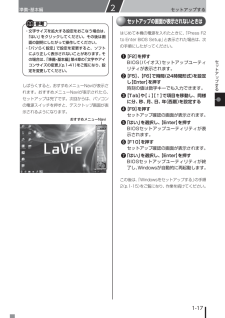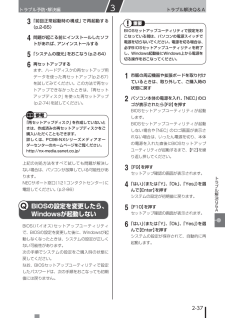Q&A
取扱説明書・マニュアル (文書検索対応分のみ)
"F2"1 件の検索結果
"F2"12 件の検索結果
1-14セットアップする 準備・基本編2セットアップ前の確認・ セットアップ中に電源を切ったり、電源コードのプラグを抜くと故障の原因になります。p.1-17の画面が表示されるまでは、電源を切ったり、電源コードのプラグを抜いたりしないでください。・ セットアップで使用しないボタン類を操作しないでください。セットアップの基本操作はじめてパソコンを操作するかたはご覧ください。● 画面の矢印を動かすNXパッドの上で指をすべらせると、その動きに合わせてマウスポインタを動かすことができます。● クリックマ ウスポインタを目的の位置に合わせてNXパッドの左ボタンを1回押す動作をクリックといいます。Windowsをセットアップする手順パソコンのふたを開けて、電源スイッチを押す1電源が入ると、電源ランプが点灯します。電源スイッチ()電源ランプ・ 電源スイッチを押してから、手順2の画面が表示されるまでに数分かかることがあります。その間、NECのロゴ(社名のマーク)が表示されたり画面が真っ暗になったりしますが、故障ではありません。手順2の画面が表示されるまで、電源を切らずにそのままお待ちください。・ 手順2の画面が表示されずに「P...
1-14セットアップする 準備・基本編2セットアップ前の確認・ セットアップ中に電源を切ったり、電源コードのプラグを抜くと故障の原因になります。p.1-17の画面が表示されるまでは、電源を切ったり、電源コードのプラグを抜いたりしないでください。・ セットアップで使用しないボタン類を操作しないでください。セットアップの基本操作はじめてパソコンを操作するかたはご覧ください。● 画面の矢印を動かすNXパッドの上で指をすべらせると、その動きに合わせてマウスポインタを動かすことができます。● クリックマ ウスポインタを目的の位置に合わせてNXパッドの左ボタンを1回押す動作をクリックといいます。Windowsをセットアップする手順パソコンのふたを開けて、電源スイッチを押す1電源が入ると、電源ランプが点灯します。電源スイッチ()電源ランプ・ 電源スイッチを押してから、手順2の画面が表示されるまでに数分かかることがあります。その間、NECのロゴ(社名のマーク)が表示されたり画面が真っ暗になったりしますが、故障ではありません。手順2の画面が表示されるまで、電源を切らずにそのままお待ちください。・ 手順2の画面が表示されずに「P...
1-14セットアップする 準備・基本編2セットアップ前の確認・ セットアップ中に電源を切ったり、電源コードのプラグを抜くと故障の原因になります。p.1-17の画面が表示されるまでは、電源を切ったり、電源コードのプラグを抜いたりしないでください。・ セットアップで使用しないボタン類を操作しないでください。セットアップの基本操作はじめてパソコンを操作するかたはご覧ください。● 画面の矢印を動かすNXパッドの上で指をすべらせると、その動きに合わせてマウスポインタを動かすことができます。● クリックマ ウスポインタを目的の位置に合わせてNXパッドの左ボタンを1回押す動作をクリックといいます。Windowsをセットアップする手順パソコンのふたを開けて、電源スイッチを押す1電源が入ると、電源ランプが点灯します。電源スイッチ()電源ランプ・ 電源スイッチを押してから、手順2の画面が表示されるまでに数分かかることがあります。その間、NECのロゴ(社名のマーク)が表示されたり画面が真っ暗になったりしますが、故障ではありません。手順2の画面が表示されるまで、電源を切らずにそのままお待ちください。・ 手順2の画面が表示されずに「P...
1-14セットアップする 準備・基本編2セットアップ前の確認・ セットアップ中に電源を切ったり、電源コードのプラグを抜くと故障の原因になります。p.1-17の画面が表示されるまでは、電源を切ったり、電源コードのプラグを抜いたりしないでください。・ セットアップで使用しないボタン類を操作しないでください。セットアップの基本操作はじめてパソコンを操作するかたはご覧ください。● 画面の矢印を動かすNXパッドの上で指をすべらせると、その動きに合わせてマウスポインタを動かすことができます。● クリックマ ウスポインタを目的の位置に合わせてNXパッドの左ボタンを1回押す動作をクリックといいます。Windowsをセットアップする手順パソコンのふたを開けて、電源スイッチを押す1電源が入ると、電源ランプが点灯します。電源スイッチ()電源ランプ・ 電源スイッチを押してから、手順2の画面が表示されるまでに数分かかることがあります。その間、NECのロゴ(社名のマーク)が表示されたり画面が真っ暗になったりしますが、故障ではありません。手順2の画面が表示されるまで、電源を切らずにそのままお待ちください。・ 手順2の画面が表示されずに「P...
1-17セットアップする 準備・基本編2セ トア プする・ 文字サイズを拡大する設定をおこなう場合は、「はい」をクリックしてください。その後は画面の説明にしたがって操作してください。・ 「パソらく設定」で設定を変更すると、ソフトにより正しく表示されないことがあります。その場合は、「準備・基本編」第4章の「文字やアイコンサイズの変更」(p.1-41)をご覧になり、設定を変更してください。しばらくすると、おすすめメニューNaviが表示されます。おすすめメニューNaviが表示されたら、セットアップは完了です。次回からは、パソコンの電源スイッチを押すと、デスクトップ画面が表示されるようになります。おすすめメニューNaviセットアップの画面が表示されないときははじめて本機の電源を入れたときに、「Press F2 to Enter BIOS Setup」と表示された場合は、次の手順にしたがってください。❶ 【F2】を押す BIOS(バイオス)セットアップユーティリティが表示されます。❷ 【F5】、【F6】で時間(24時間形式)を設定し【Enter】を押す 時刻の値は数字キーでも入力できます。❸ 【Tab】や【↓】【↑...
1-17セットアップする 準備・基本編2セ トア プする・ 文字サイズを拡大する設定をおこなう場合は、「はい」をクリックしてください。その後は画面の説明にしたがって操作してください。・ 「パソらく設定」で設定を変更すると、ソフトにより正しく表示されないことがあります。その場合は、「準備・基本編」第4章の「文字やアイコンサイズの変更」(p.1-41)をご覧になり、設定を変更してください。しばらくすると、おすすめメニューNaviが表示されます。おすすめメニューNaviが表示されたら、セットアップは完了です。次回からは、パソコンの電源スイッチを押すと、デスクトップ画面が表示されるようになります。おすすめメニューNaviセットアップの画面が表示されないときははじめて本機の電源を入れたときに、「Press F2 to Enter BIOS Setup」と表示された場合は、次の手順にしたがってください。❶ 【F2】を押す BIOS(バイオス)セットアップユーティリティが表示されます。❷ 【F5】、【F6】で時間(24時間形式)を設定し【Enter】を押す 時刻の値は数字キーでも入力できます。❸ 【Tab】や【↓】【↑...
1-17セットアップする 準備・基本編2セ トア プする・ 文字サイズを拡大する設定をおこなう場合は、「はい」をクリックしてください。その後は画面の説明にしたがって操作してください。・ 「パソらく設定」で設定を変更すると、ソフトにより正しく表示されないことがあります。その場合は、「準備・基本編」第4章の「文字やアイコンサイズの変更」(p.1-41)をご覧になり、設定を変更してください。しばらくすると、おすすめメニューNaviが表示されます。おすすめメニューNaviが表示されたら、セットアップは完了です。次回からは、パソコンの電源スイッチを押すと、デスクトップ画面が表示されるようになります。おすすめメニューNaviセットアップの画面が表示されないときははじめて本機の電源を入れたときに、「Press F2 to Enter BIOS Setup」と表示された場合は、次の手順にしたがってください。❶ 【F2】を押す BIOS(バイオス)セットアップユーティリティが表示されます。❷ 【F5】、【F6】で時間(24時間形式)を設定し【Enter】を押す 時刻の値は数字キーでも入力できます。❸ 【Tab】や【↓】【↑...
1-17セットアップする 準備・基本編2セ トア プする・ 文字サイズを拡大する設定をおこなう場合は、「はい」をクリックしてください。その後は画面の説明にしたがって操作してください。・ 「パソらく設定」で設定を変更すると、ソフトにより正しく表示されないことがあります。その場合は、「準備・基本編」第4章の「文字やアイコンサイズの変更」(p.1-41)をご覧になり、設定を変更してください。しばらくすると、おすすめメニューNaviが表示されます。おすすめメニューNaviが表示されたら、セットアップは完了です。次回からは、パソコンの電源スイッチを押すと、デスクトップ画面が表示されるようになります。おすすめメニューNaviセットアップの画面が表示されないときははじめて本機の電源を入れたときに、「Press F2 to Enter BIOS Setup」と表示された場合は、次の手順にしたがってください。❶ 【F2】を押す BIOS(バイオス)セットアップユーティリティが表示されます。❷ 【F5】、【F6】で時間(24時間形式)を設定し【Enter】を押す 時刻の値は数字キーでも入力できます。❸ 【Tab】や【↓】【↑...
2-37トラブル解決Q&A トラブル予防・解決編3トラブル解決Q&A 3「前回正常起動時の構成」で再起動する(p.2-65) 4問題が起こる前にインストールしたソフ トがあれば、アンインストールする 5「システムの復元」をおこなう(p.2-64) 6再セットアップするまず、ハードディスクの再セットアップ用データを使った再セットアップ(p.2-67)を試してみてください。この方法で再セットアップできなかったときは、「再セット アップディスク」を使った再セットアップ(p.2-74)を試してください。「再セットアップディスク」を作成していないときは、作成済みの再セットアップディスクをご購入いただくこともできます。詳しくは、PC98-NXシリーズメディアオーダーセンターのホームページをご覧ください。http://nx-media.ssnet.co.jp/上記の対処方法をすべて試しても問題が解決しない場合は、パソコンが故障している可能性があります。NECサポート窓口(121コンタクトセンター)に電話してください。(p.2-86)BIOSの設定を変更したら、Windowsが起動しないBIOS(バイオス)セットアッ...
2-37トラブル解決Q&A トラブル予防・解決編3トラブル解決Q&A 3「前回正常起動時の構成」で再起動する(p.2-65) 4問題が起こる前にインストールしたソフ トがあれば、アンインストールする 5「システムの復元」をおこなう(p.2-64) 6再セットアップするまず、ハードディスクの再セットアップ用データを使った再セットアップ(p.2-67)を試してみてください。この方法で再セットアップできなかったときは、「再セット アップディスク」を使った再セットアップ(p.2-74)を試してください。「再セットアップディスク」を作成していないときは、作成済みの再セットアップディスクをご購入いただくこともできます。詳しくは、PC98-NXシリーズメディアオーダーセンターのホームページをご覧ください。http://nx-media.ssnet.co.jp/上記の対処方法をすべて試しても問題が解決しない場合は、パソコンが故障している可能性があります。NECサポート窓口(121コンタクトセンター)に電話してください。(p.2-86)BIOSの設定を変更したら、Windowsが起動しないBIOS(バイオス)セットアッ...
- 1
- 1
- 2